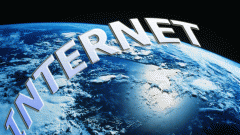Вам понадобится
- - компьютер.
Инструкция
1
При подключении принтера при помощи COM-порта откройте пункт «Принтеры и факсы» в панели управления компьютером и проверьте. Отображается ли устройство в системе. Если не, в обязательном порядке проверьте его подключение к компьютеру. Обратите внимание, закреплены ли по бакам штекеры принтера.
2
Выберите в панели управления меню установки оборудования и укажите установку подключенного через COM-порт устройства. Выберите подключение к интернету для скачивания драйвера автоматически или установите его вручную при помощи специального диска, идущего в комплекте.
3
Проверьте в меню принтеров и факсов, появилась ли там новая единица оборудования. В дальнейшем при настройке, печати или других случаях, когда вам понадобится принтер и возникнет проблема с портом подключения, откройте параметры соединения устройств и укажите правильный вариант подключения, после чего дождитесь определения оборудование в системе. Обычно это относится к старым моделям принтеров, поскольку COM-порт является достаточно устаревшим интерфейсом. То же самое относится и к другому оборудованию, например, телефонам ранних моделей, фотоаппаратам, сканерам и так далее.
4
В случаях когда у вас в системе отображается слишком много COM-портов и бывает достаточно сложно сразу сориентироваться, который из них указывать при подключении, удалите ненужные варианты в диспетчере устройств. Он открывается из вкладки «Оборудование» в свойствах меню «Мой компьютер». Это особенно актуально когда создается несколько виртуальных портов подключения. Просто выделите среди них ненужные позиции и нажмите кнопку Delete. Если у вас периодически возникают проблемы с портами, переустановите драйвер материнской платы, скачав его с сайта разработчика.
Полезный совет
Старайтесь пользоваться устройствами с USB-интерфейсом.